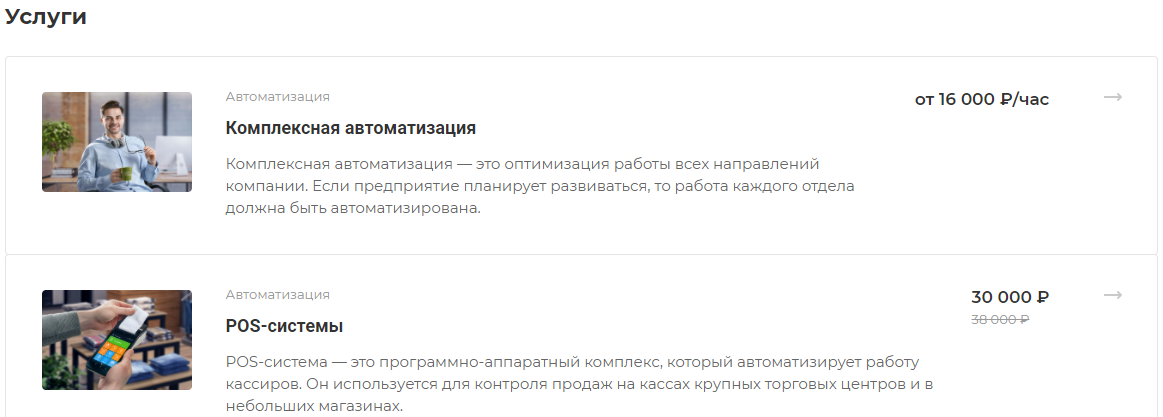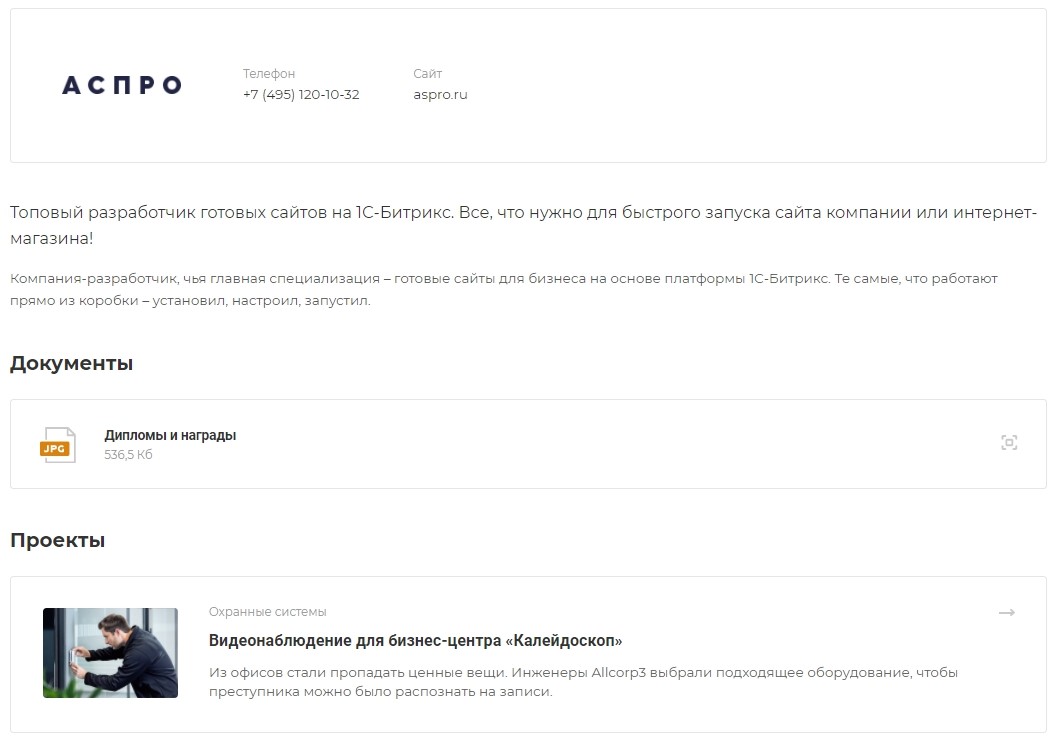- Описание курса
-
Редакции
- Аспро: Металл
- Аспро: Медицинский центр 3.0
- Аспро: Digital 2.0
- Аспро: Стройка 2.0
- Аспро: Инжиниринг
- Аспро: Детский сад и образовательный центр
- Аспро: Курорт 2.0
- Аспро: Ландшафт 2.0
- Аспро: Автосервис
- Установка решения
- Виджет настроек решения
- Первые шаги
-
Общие настройки решения
- Универсальный виджет
- Атрибуты для пунктов меню, кнопок баннера и кнопки формы в шапке
- Версия для слабовидящих
- Карта сайта
- Блок «Поделиться»
- Настройки модуля решения
- Настройки оформления сайта
- Список телефонов
- Ссылки на страницы в социальных сетях
- Мультиязычность: переключение языков (сайтов)
- «Ленивая» подгрузка изображений — LazyLoad
- Валидация ввода
- Подключение Google reCAPTCHA
- Обработка персональных данных
- Настройки отображения кнопки «Наверх»
- Состав боковых иконок
- Не добавлять название сайта в заголовок браузера
- Кнопка «Скачать файл»
- Редактирование выпадающего списка контактов в шапке, футере и Мегаменю
-
Главная страница
- Управление расположением блоков на главной
- Большие баннеры на главной странице
- Тизеры преимуществ на главной
- Разделы каталога
- Элементы каталога на главной
- Баннеры с текстом на главной
- Блок «Акции» на главной
- Блок «Новости» на главной
- Баннеры картинками на главной
- Блок «Услуги» на главной
- Блок «Сотрудники» на главной
- Блок «Отзывы» на главной странице
- Баннеры с фоном на главной
- Блог на главной странице
- Блок «Проекты» на главной странице
- Блок «Галерея» на главной странице
- Блок «Карты» на главной странице
- Блок «Вопрос-ответ» на главной странице
- Блок «О компании» на главной странице
- Блок «Бренды» на главной странице
- Блок «Форма» на главной странице
- Виджет Instagram
- Блок «ВКонтакте» на главной
- Блок «Тарифы» на главной
- Дополнительные блоки на главной
- Блок «Видеоотзывы» на главной странице
-
Каталог
-
Разделы и подразделы
- Настройки оформления
- Закрашивание SVG-иконок разделов в цвет темы
- Создание и настройка раздела каталога
- Настройка отображения описания в разделах каталога
- Свойство «Валюта» для микроразметки
- Настройка подстановки картинки раздела при отсутствии изображения товара
-
Карточка товара
- Настройки оформления карточки товара
- Создание и настройка товара
- Создание и настройка торгового предложения
- Выбор типа SKU
- Настройка галереи в карточке товара
- Управление расположением блоков и табов в карточке товара
- Примечание по цене в карточке товара
- Примечание-подсказка в карточке товара
- Табы «Дополнительно», «Как купить», «Доставка» и «Оплата» в карточке товара
- Умный фильтр
- Параметр, определяющий SKU на детальной
- Массовая покупка товаров
- Настройка слайдпанели (галереи) в списке товаров
- Сравнение товаров
- Отображение характеристик при наведении на товар
- Отображение характеристик в табличном варианте
- Выражения и названия
- Сортировка по умолчанию в каталоге
- Быстрый заказ (в 1 клик)
-
Разделы и подразделы
- Корзина
- Услуги
-
Основные разделы
- Галерея
- Статьи
- Новости
- Акции
- Проекты
-
Тарифы
- Настройки оформления
- Редактирование описания раздела «Тарифы»
- Создание и настройка разделов тарифов
- Создание и настройка тарифов
- Отображение тарифов без раздела
- Включение/отключение перехода в раздел и на детальную страницу тарифа
- Добавление пользовательского свойства в тарифах
- Добавление пользовательских периодов в тарифах
- Настройка сортировки предложений тарифа
- Партнеры
- Производители
- Отзывы
- Сотрудники
- Вакансии
- Лицензии
- Документы
- Компания
- Контакты
- Свойства и связи
- Настройки шапки и меню
- Настройки футера
-
Мультирегиональность
- Настройка хостинга для региональности на поддоменах
- Замена контактной информации на странице контактов в регионах
- Обзор настроек
- Разделы и карточки регионов
- Автогенерация robots.txt
- Настройка Композитного сайта
- Название региона в заголовках и SEO-тегах
- Мультирегиональность – каждому региону свой контент
- Автозамена контента по регионам с помощью тегов
- Передача региональных переменных в почтовые шаблоны
- Система обратной связи
- Посадочные страницы
- Личный кабинет
- Мобильная версия
- SEO, маркетинг, реклама
- Интеграция с другими сервисами
- Требования к графическим материалам
- Для веб-разработчиков
- Установка модулей сторонних разработчиков
Создание и настройка карточки партнера
Детальная страница партнера открывается щелчком мыши на превью (анонс). Здесь можно подробнее рассказать о партнере, указать адрес сайта и контактный телефон. Также к детальной странице партнера возможно привязать рекомендательные письма, услуги и проекты, в которых он принимал участие.
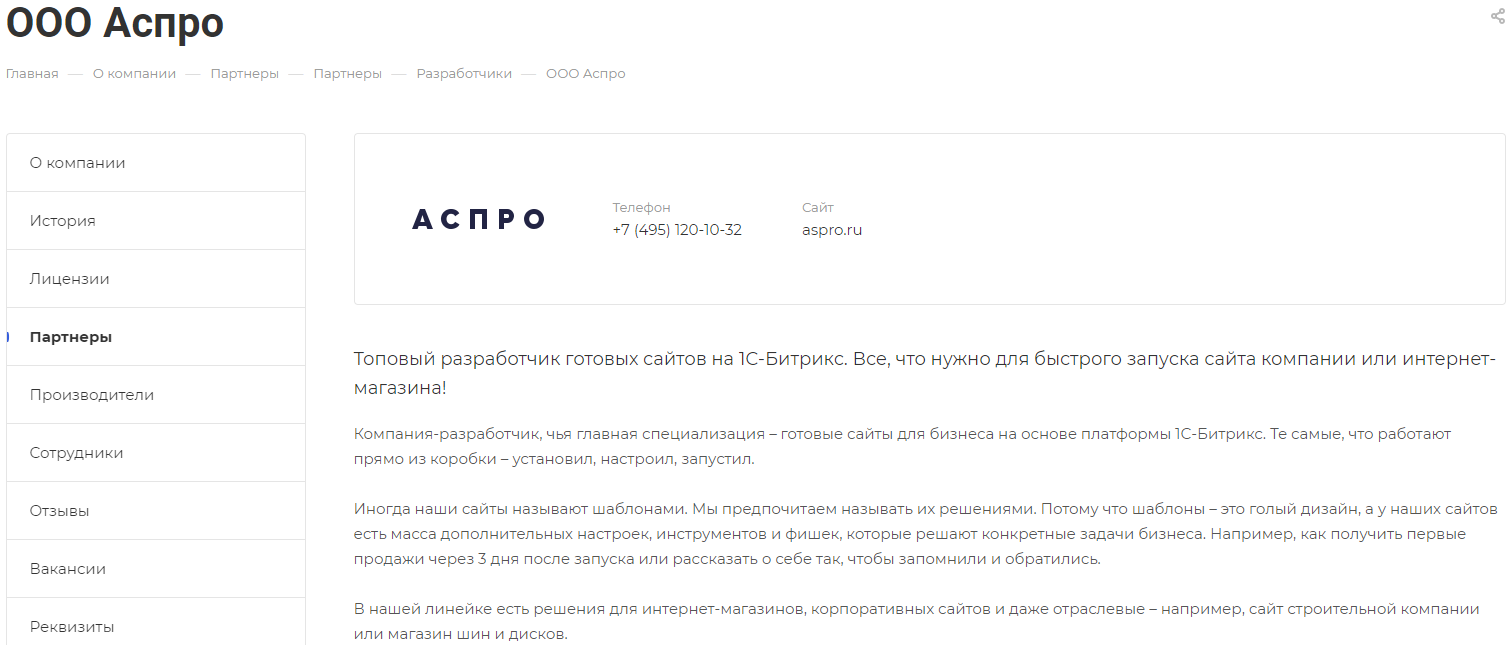
Управлять детальными карточками партнеров можно как в административной части сайта, так и в публичной. Чтобы изменять настройки через административную часть сайта, зайдите в Контент (1) → Контент (aspro.allcorp3) (2) → Партнеры (3). Откройте раздел, в котором хранится карточка, например, «Разработчики» (4).
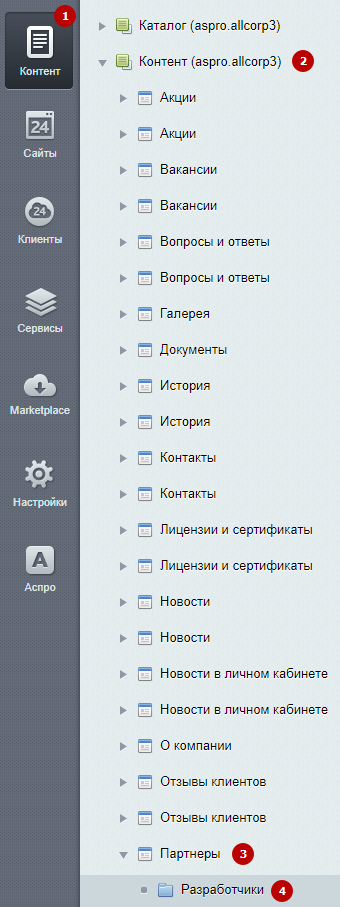
Вы можете добавить партнера (1), изменить (2), отключить отображение (3) или удалить (4) существующего партнера.
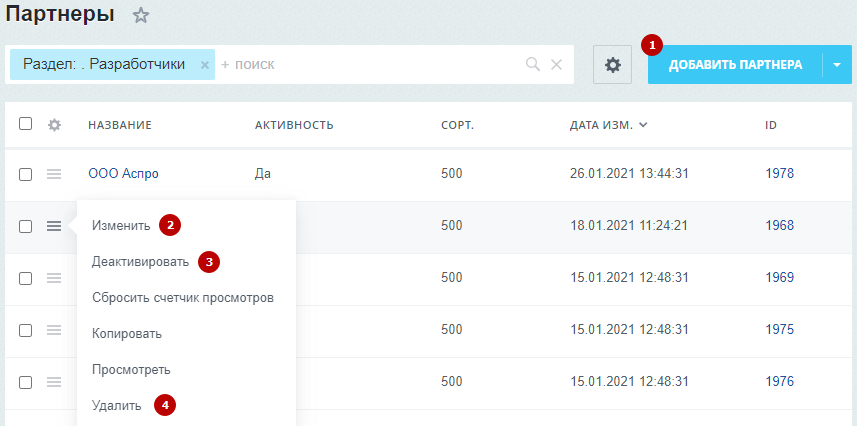
Чтобы изменить карточку партнера через публичную часть сайта, активируйте режим правки. Наведите указатель на карточку партнера, которую необходимо настроить. Появятся 2 панели, с помощью которых вы можете создать нового (1), изменить (2) или удалить с сайта (3) существующего партнера.
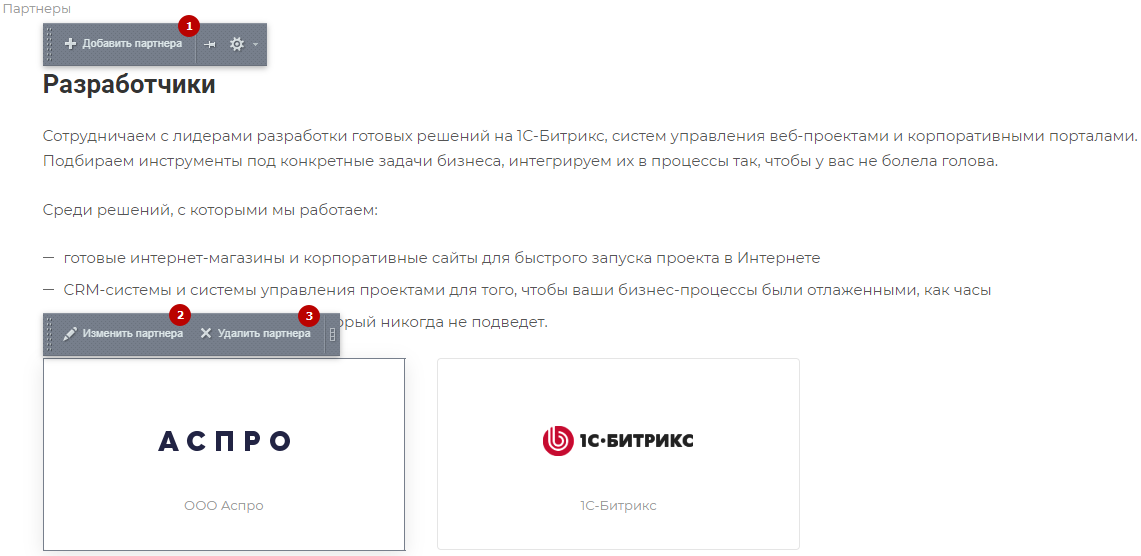
Эти же элементы можно вызвать на детальной странице партнера.
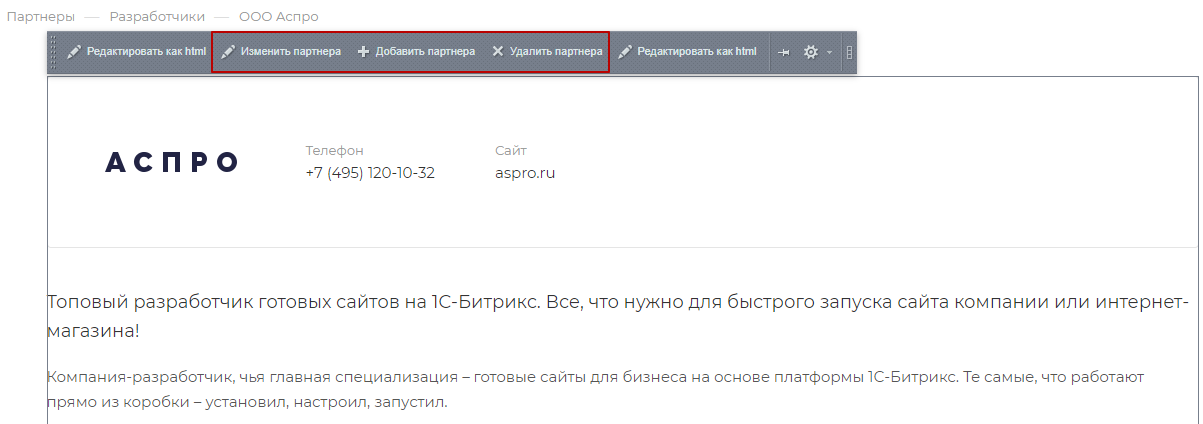
Рассмотрим, какие настройки доступны в карточке партнера.
Вкладка «Партнер»
- Включите или отключите отображение партнера на сайте.
- Укажите название / имя партнера (поле обязательно для заполнения).
- Определите, на какой позиции в списке он будет отображаться. Чем больше индекс сортировки, тем ниже и правее позиция в перечне.
- Добавьте адрес сайта.
- Укажите контактный номер телефона. Адрес сайта и контактный номер выводятся в анонсе при типах отображения «Блочный» и «Список», а также на детальной странице партнера.
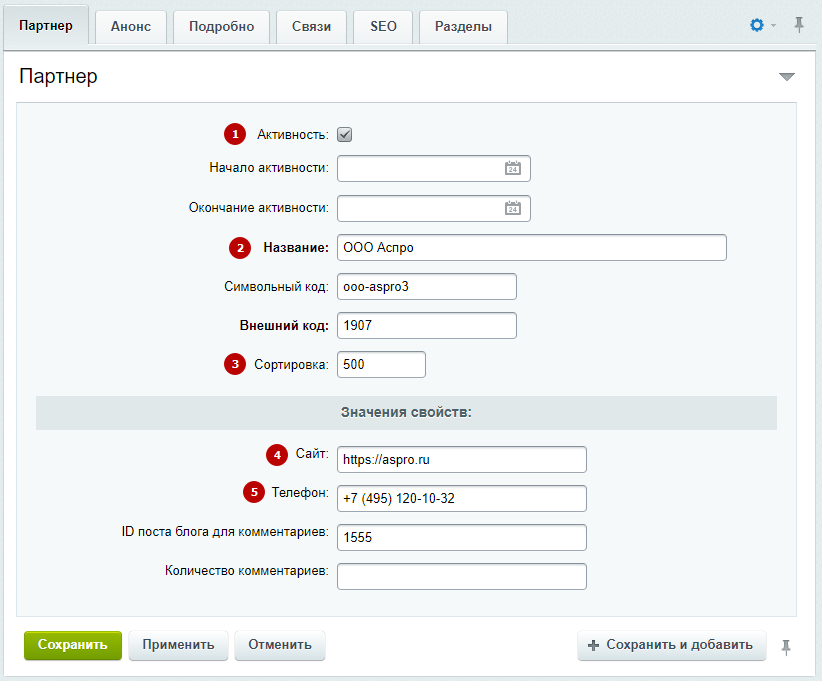
Вкладка «Анонс»
- Загрузите анонсную картинку, которая будет отображаться в разделе «Партнеры».
- Напишите краткое описание партнера.
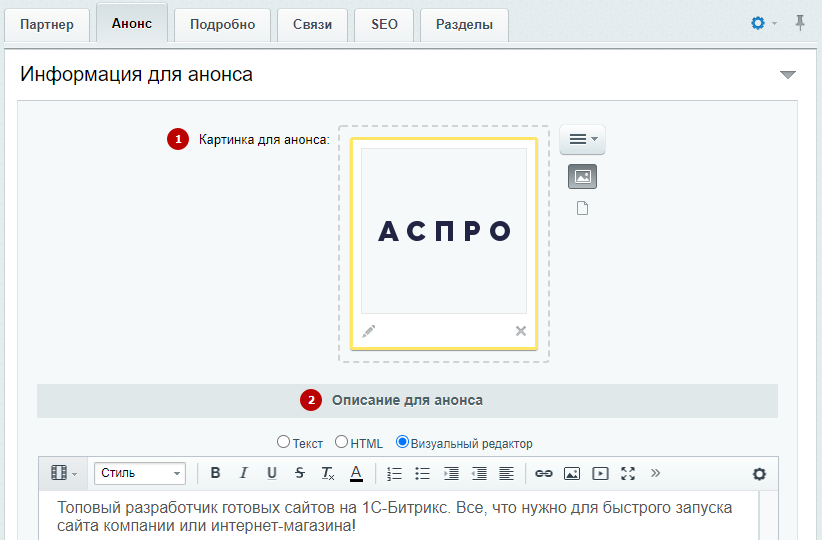
Вкладка «Подробно»
Укажите подробную информацию о партнере, которая отобразится в детальной карточке партнера. Детальную картинку загружать не нужно, так как она подгружается из картинки для анонса.
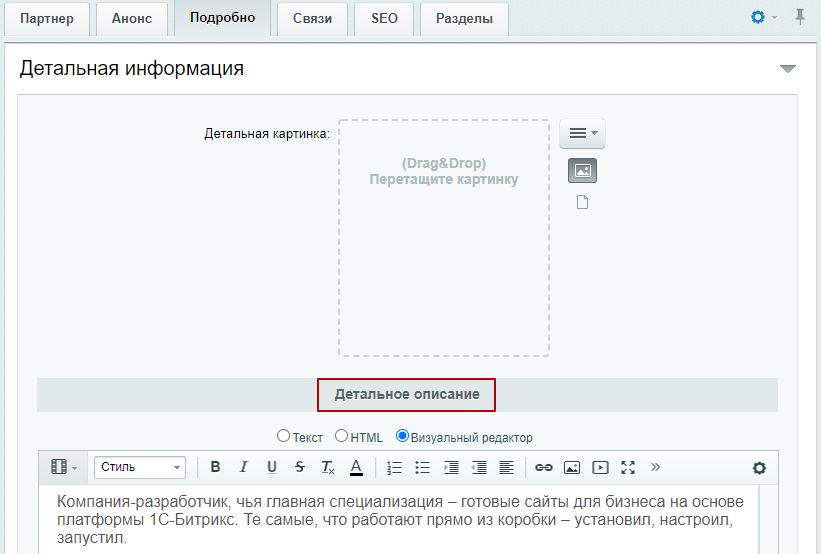
Вкладка «Связи»
К детальной странице партнера вы можете привязать:
- Город партнера.
- Документы.
- Проекты, в которых партнер принимал участие.
- Услуги, которые он заказывал.
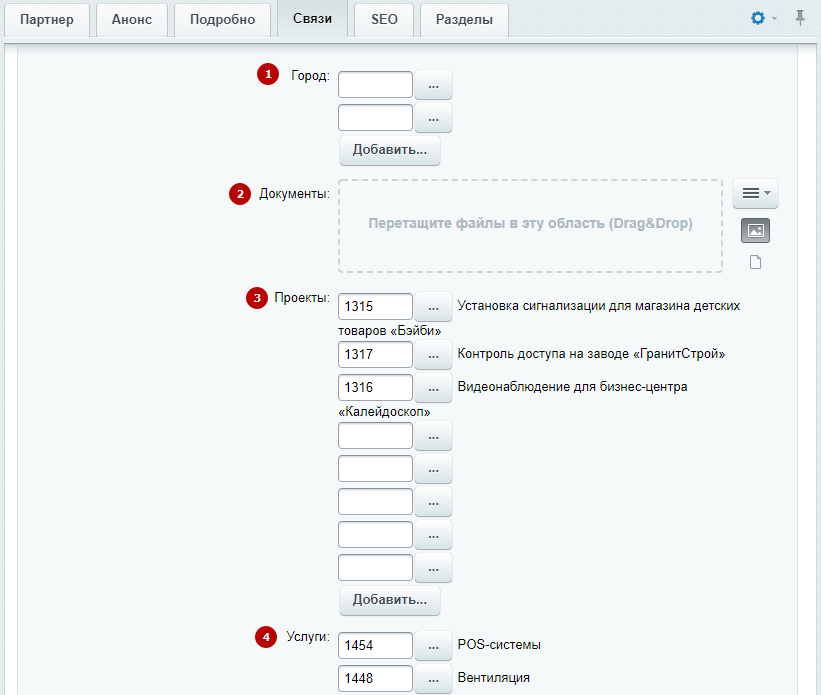
Вкладка «Разделы»
Чтобы перенести карточку партнера в другой раздел, выберите нужный раздел в списке.
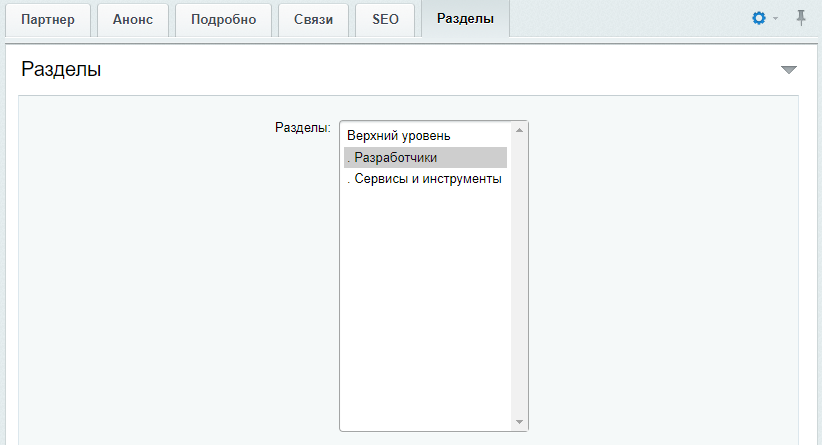
После внесения изменений не забудьте сохранить настройки.
Карточка партнера после настройки: